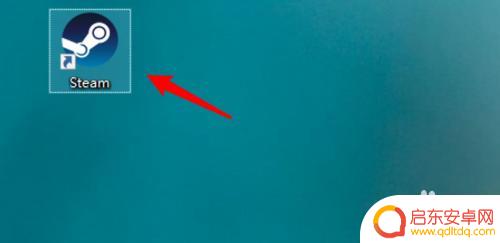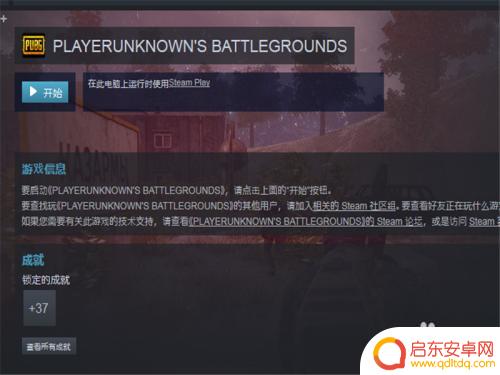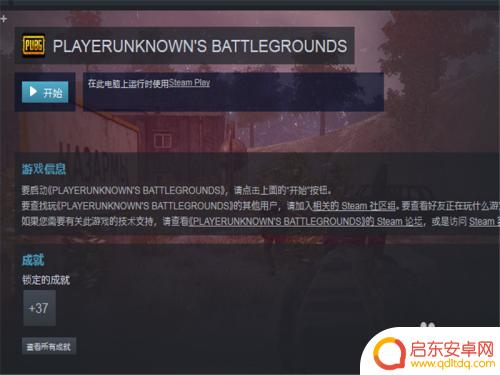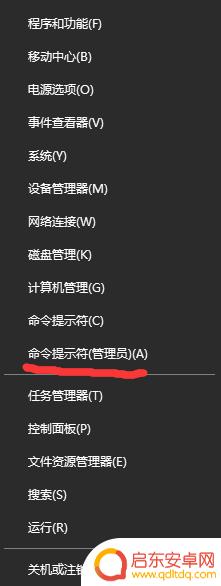点steam图标没反应 win10系统双击steam打不开怎么处理
近期有不少Win10系统用户反映,他们双击Steam图标却无法打开该应用程序的问题,出现这种情况可能是由于系统错误、软件冲突或者其他原因导致的。针对这一问题,我们可以尝试通过一些简单的方法来解决,比如重新启动电脑、更新系统补丁、检查防火墙设置等。希望以上方法能帮助到遇到这一困扰的用户。
win10系统双击steam打不开怎么处理
具体步骤:
1.在电脑上,双击桌面上的steam图标。发现没反应,不能正确打开steam。
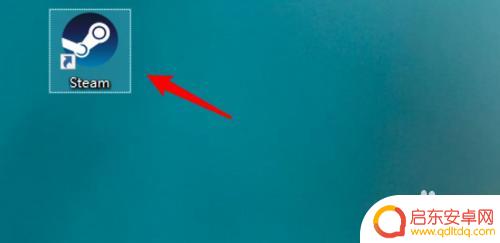
2.我们可以右键点击任务栏空白地方,点击任务管理器。
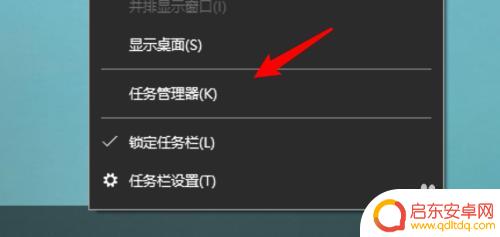
3.找到steam相关的进程,右键点击。
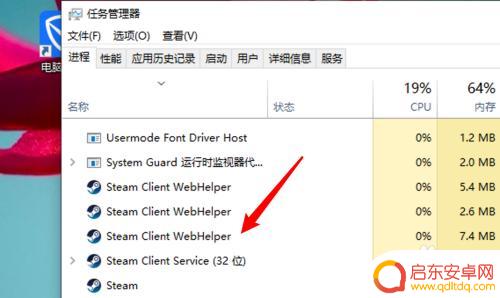
4.点击右键菜单上的「结束任务」选项。
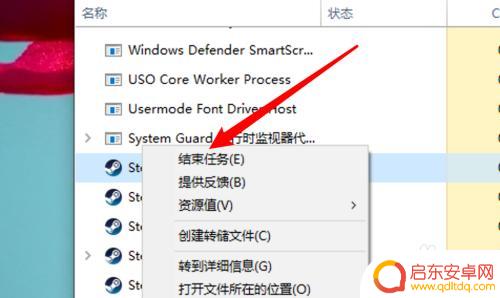
5.最好把所有的相关进程都结束掉。
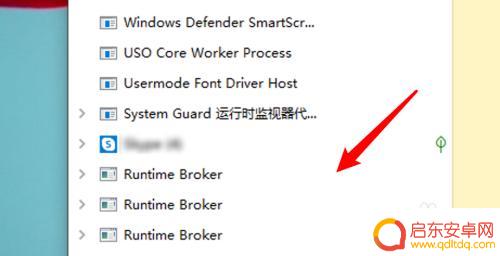
6.结束掉进程后,再双击打开steam,可以看到能正确打开软件了。
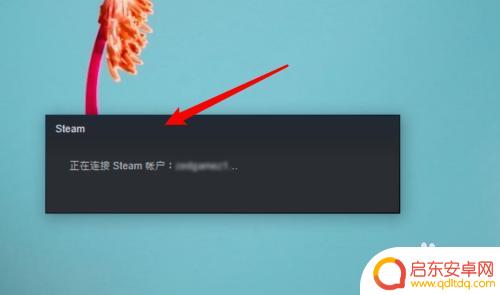
7.总结:
1. 右键点击任务栏空白地方。
2. 点击任务管理器。
3. 打开steam进程,右键点击。
4. 点击结束任务。
5. 重新双击打开应用。
总结,看完小编整理的这篇点steam图标没反应内容,希望玩家可以顺利的理解到游戏技巧快速上手畅玩游戏,如果还有其它游戏问题可以关注本站内容更新。
相关攻略
-
桌面双击steam有进程没反应 win10系统双击steam无反应怎么办
在使用Windows 10系统时,有时候我们会遇到这样的情况:当我们双击桌面上的Steam图标时,却发现没有任何反应,这种情况让人头疼,因为我们无法像往常那样畅快地享受游戏的乐...
-
steam打不开没反应什么原因 双击Steam为啥没有反应
最近有很多用户反映他们在双击Steam图标后却没有任何反应,导致无法正常打开该游戏平台,这种情况可能是由于多种原因引起的,例如网络连接问题、软件冲突、系统设置错误等。在遇到这种...
-
steam打开没有界面 双击Steam没有反应怎么解决
很多玩家在使用Steam时都会遇到一些问题,比如打开Steam时没有界面或者双击Steam没有反应,这些问题可能会让玩家感到困惑和不安,但其实这些问题并不是无解的。在面对这些情...
-
steam反应 双击steam没有反应怎么办 黑屏
在现今数字化时代,Steam平台作为一款备受游戏爱好者追捧的游戏发行和社交平台,被广大玩家所熟知和喜爱,有时我们可能会遭遇到一些问题,比如双击Steam图标后却没有任何反应,或...
-
steam点着没反应 Steam点了没反应黑屏
最近许多Steam玩家遇到了一个令人困扰的问题——当他们尝试点击Steam图标时,屏幕却一片漆黑,没有任何反应,这个问题不仅令人沮丧,也影响了玩家们的游戏...
-
为什么点击steam没有反应 steam双击无反应怎么办
在我们日常使用电脑的过程中,有时会遇到一些烦人的问题,比如点击Steam游戏平台时却没有任何反应,这种情况让人感到困惑和沮丧,特别是当我们迫不及待...
-
绝区零怎么把人卸下来 绝地求生零上阵角色怎样更换
在绝地求生中,如何快速卸下敌人的装备以及更换角色成为了玩家们在游戏中不可或缺的技能之一,绝地求生中的绝区零让玩家们在激烈的战斗中需要灵活应对,不仅需要有敏捷的操作和准确的枪法,...
-
皇上吉祥2怎么更换背景图 皇帝成长计划2如何更换场景
皇上吉祥2和皇帝成长计划2是两款备受玩家喜爱的手机游戏,玩家们在游戏中可以扮演皇帝、皇上等角色体验不同的王朝生活,有时候玩家可能会觉得游戏中的背景图或场景已经审美疲劳,想要更换...
-
青云诀如何删除角色 倩女幽魂手游删除角色教程
在玩倩女幽魂手游时,有时候我们可能需要删除一些角色来释放空间或者重新开始游戏,青云诀是一个非常实用的方法,可以帮助玩家快速删除角色。在本教程中,我们将详细介绍如何使用青云诀来删...
-
金铲铲之战怎么运营详细讲解 《金铲铲之战》福星运营策略
金铲铲之战是一款备受玩家喜爱的游戏,它的成功离不开精心设计的福星运营策略,在游戏中玩家可以通过收集金币和升级角色来不断挑战更高难度的关卡,获得更多的奖励。福星运营策略则是通过不...